惠普M203 如何使用有线网络连接安装驱动
M203 如何使用有线网络连接安装驱动
操作方法:
步骤一:确认有线网络连接正常
- 确保网线正常连接,按进纸键三秒。
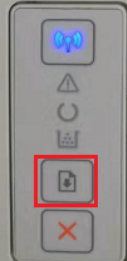
- 之后打印机就会自动打印出网络配置页,查看常规信息中IP地址。如果IP为0说明网络未连接,请检查打印机网线是否连好。
- 在电脑中打开浏览器,在网址栏输入IP地址后回车尝试访问打印机EWS界面。 可以正常访问说明网络通讯正常,检查驱动状态;如无法访问,请确认打印机和电脑连接同一路由器。尝试重连或设置、重启路由解决网络通讯问题。
步骤二:安装网络驱动
下载全功能驱动,驱动连接如下:
-
注意:也可点击蓝色字体下载驱动自助驱动下载**
-
双击运行,开始安装。勾选接受协议,然后点击下一步。
-
安装软件。
-
选择自动设置,点击下一步。
-
在网络中找到打印机,选择要安装的打印机,点击下一步。
-
安装网络设备。
-
设备信息选择在家中或在企业(下面的子选项也要选,比如在家中,下面要选供个人使用等,不然点不了下一步),填写邮编,点击下一步。
-
设置完成,打开的网站直接关闭即可。
评论
